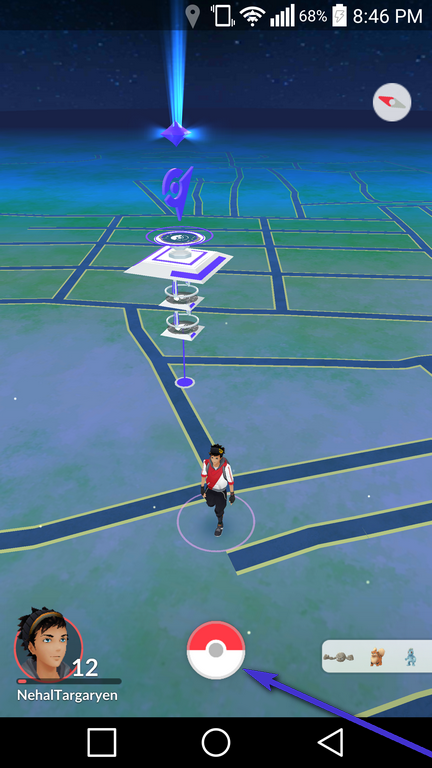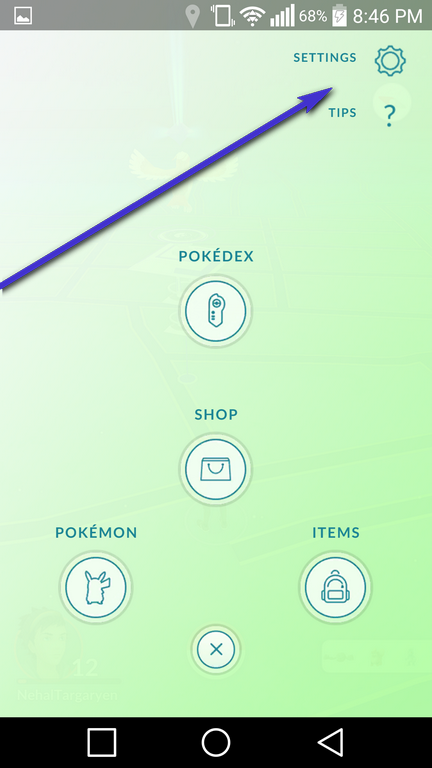Isegi mõned tunnid, mis on kulutatud Pokémon GO mängimiseks, annavad teile aru, kui palju mängu mängib teie telefoni aku isegi siis, kui seda mängitakse vähe aega. Pokémon GO - Nianticu ja The Pokémon Company liitreaalsusmäng, mis võimaldab mängijatel minna reaalsesse maailma, et täita oma lapsepõlveunistused saada Pokémoni treeneriteks - on õudusunenägu nii aku kui ka andmekasutuse jaoks. Mängijad teatavad, et isegi parimate telefonide puhul väheneb aku 1% iga 2 minuti järel ning aku kasutus suureneb, kui mängite pikemat aega ja teie telefon muutub kuumaks. Kui mängite Pokémon GO-d, vastutab mäng enam kui 15% (mõne telefoni puhul isegi kuni 90%!) Telefoni aku kasutamisest, mis on ilmselt isegi rohkem kui see, mida selle ekraan kasutab.

Kui te ei hoia endaga kaasas välist või kaht akut või kui teil on üks neist haruldastest nutitelefonidest, millel on meeletult suured patareid, jääb Pokémon GO mängimine telefonis kauemaks kui paariks tunniks laadijasse ühendamata. teie telefon on surnud nagu minestanud Pokémon. Õnneks on Pokémon GO telefoni aku laadimise vähendamiseks võimalik võtta mitmeid erinevaid meetmeid ja järgmised on kõige tõhusamad:
Lubage Pokémon GO sisseehitatud akusäästja funktsioon
Tundub, et Nianticu inimesed teadsid, kui suure koormuse Pokémon GO mängijate telefonidele tekitab, mistõttu integreerisid nad mängu vahva Battery Saver funktsiooni. Pokémon GO akusäästja funktsioon ei ole midagi liiga agressiivset ja on üsna minimalistlik, kuna suudab mängu aku kasutamist märkimisväärselt vähendada, ilma et see mängimist kahjustaks. Mängu akusäästja funktsioon muudab telefoni ekraani üleni mustaks ja sellel on ainult ülimalt hämar Pokémon GO logo, kui telefon on tagurpidi (kui see on taskus või kui te sellega näiteks oma käes patseerite). ). Kuigi see ei tundu kuigi palju, suudab see funktsioon säästa üsna palju akut, eriti AMOLED-ekraaniga seadmetes, mis arenevad edukalt, kui nende ekraanid on mustaks muutunud.
Pokémon GO sisseehitatud akusäästja funktsiooni lubamiseks peate:
- Käivitage Pokémon GO.
- Puudutage ekraani allosas olevat Pokéballi.
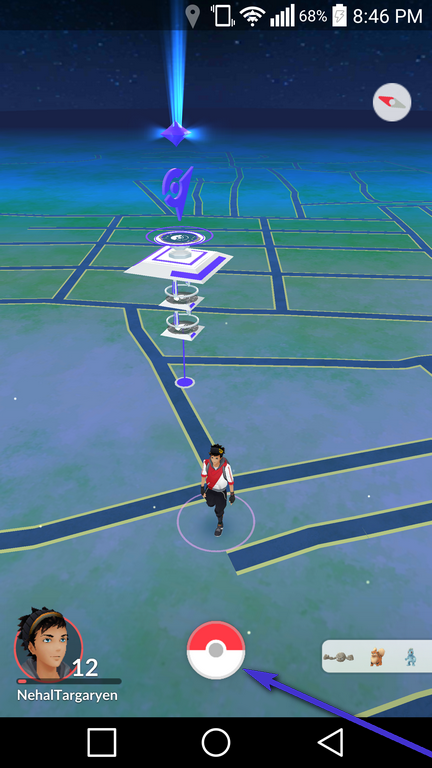
- Puudutage Seaded ekraani paremas ülanurgas.
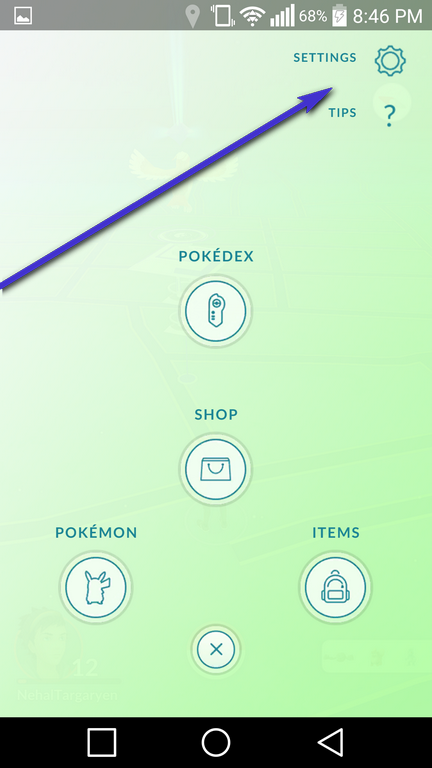
- Puudutage Aku säästja funktsiooni lubamiseks. Teate, et funktsioon on lubatud, kui selle kõrval on linnuke.


Lülitage AR välja
Mis on liitreaalsuse Pokémoni mäng ilma liitreaalsuse bitita? Vastus on tõeliselt lahe Pokémoni mäng, mis ei tapa teie telefoni taigna nii palju. Pokémon GO liitreaalsuse osa seisneb selles, et kui kohtate looduses asuvat Pokémoni ja puudutate seda proovimiseks, käivitab mäng teie telefoni kaamera, mille kaudu näete oma ümbruses asuvat metsikut Pokemonit. Teie telefoni kaamera on aga veel üks aku sigala, mis muudab Pokémon GO liitreaalsuse funktsioonid teie telefoni akule äärmiselt ohtlikuks. Õnneks saab AR siiski Pokémon GO-s välja lülitada, mis võimaldab teil telefoni laadimisest rohkem kasutada, ehkki jätate kasutamata auto turvatoolil asuva Pidgey suurepärase vaatepildi, mis on teile valmis. Liitreaalsuse väljalülitamiseks peate:
- Kõndige ringi, kuni puutute kokku metsiku Pokemoniga.
- Puudutage metsikut Pokémoni, et käivitada mängu Pokemonide püüdmismehaanik.
- Kui mäng käivitab teie kaamera ja näete selle kaudu metsikut Pokemonit, näete ka lülitit sildiga KOOS telefoni ekraani paremas ülanurgas. Puudutage nuppu KOOS lülitub ja see libiseb väljas positsiooni, blokeerides liitreaalsuse.

Kui soovite liitreaalsuse tulevikus uuesti sisse lülitada, puudutage lihtsalt nuppu KOOS vahetage veel kord ja KOOS lubatakse.
Hämardage oma telefoni ekraani
See on pigem viimane abinõu, eriti kui lähete päevavalgel Pokémoni püüdma eskalaadi, kuna päeva jooksul hämara ekraaniga Pokémoni püüdmine võib olla üsna raske. Kuid kui näete, et teie telefoni ekraan on üks selle kõige rohkem akusid tarbiv element, võib see meede säästa märkimisväärset kogust akut. IPhone'i ekraani summutamiseks pühkige ekraani avamiseks mis tahes ekraanilt üles Juhtimiskeskus ja vähendage sealt ekraani heledust. Seevastu Android-seadmes saate heledust vähendada, pühkides ekraani avamiseks mis tahes ekraanilt alla Teatamisala kust heleduse liugurit leiate enamikust seadmetest või navigeerides Seaded > Kuva .
3 minutit loetud